当前位置:首页 > 帮助中心 > 惠普笔记本按什么键进入bios设置u盘启动
惠普笔记本按什么键进入bios设置u盘启动
日期:2021-11-25 | 时间:09:56
虽然现在很多小伙伴都使用台式电脑进行办公,但是如果外出办公的话,显然是笔记本电脑更加方便。不过,如果笔记本电脑出现问题,需要通过u盘修复应该怎么操作呢。最近就有位使用惠普笔记本电脑的用户,在后台询问关于设置u盘启动的操作。不用担心,小编收集了很多这方面的资料,下面就一起来看看惠普笔记本按什么键进入bios设置u盘吧!
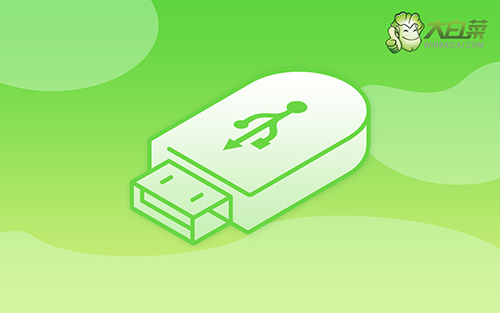
BIOS设置教程:
1、制作一个大白菜U盘启动盘,注意关闭相应的杀毒软件,避免制作时被误删
2、插入U盘,开机或重启电脑,当出现开机画面时,迅速按下BIOS启动快捷键进入BIOS界面
3、在BIOS界面中,使用方向键切换至“BOOT”界面

4、进入BOOT界面后,选中U盘启动盘选项,并使用“+”将其移动至第一选项,最后按下F10键保存并退出

以上就是本次惠普笔记本按什么键进入bios设置u盘的全部内容了。如果你的笔记本电脑使用久,出现了一些问题不知道怎么修复,又或者是修复失败的话,可以尝试设置u盘启动,直接重装系统来解决,有需要的朋友可以收藏文章哦。

